Upload Configuración Twincat System Manager
En la siguiente práctica, vamos a considerar que sabemos la dirección IP de nuestro PLC, para la práctica es 192.168.1.250, el primer paso es cambiar nuestro PC a ese rango de IP y si es necesario cambiarlo en TwinCAT
En las propiedades de TwinCAT es donde la cambiamos y reiniciamos el PC

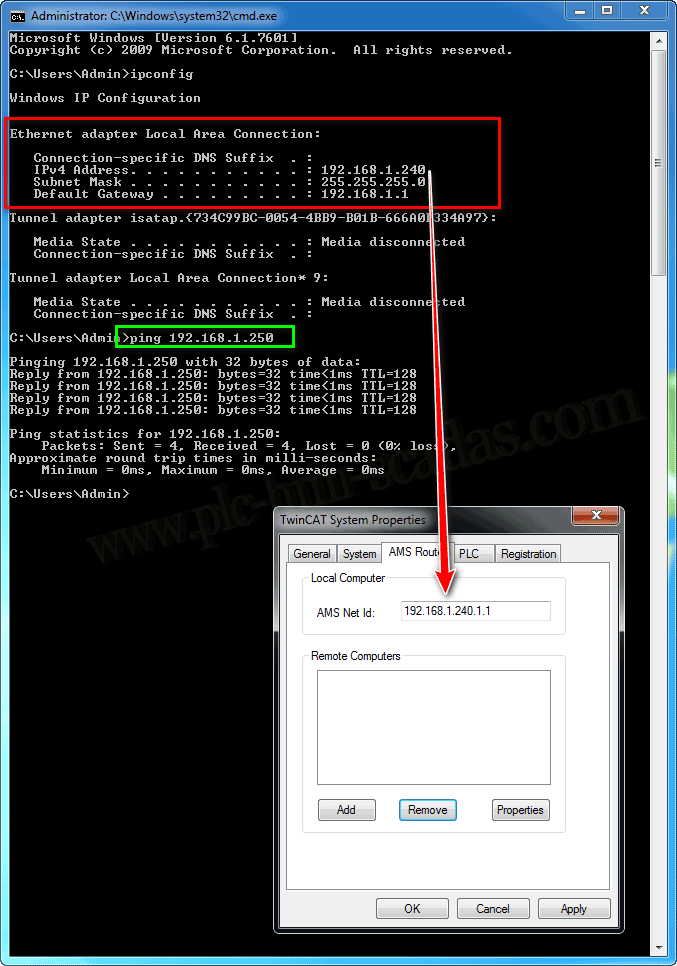
Abrimos una nueva instancia de TwinCAT System Manager , y con el acceso directo de F8 o bien en Actions "Choose Target System"
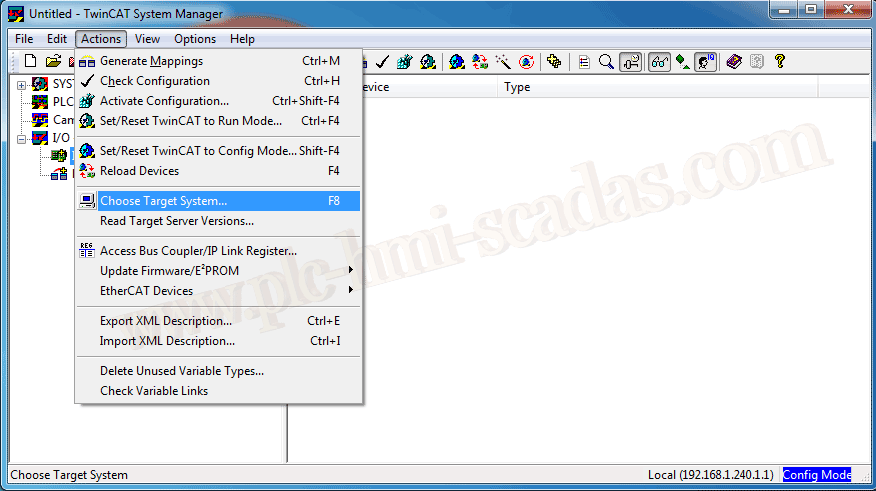
Se nos inicia esta nueva ventana para seleccionar nuestro dispositivo, como no es en modo local, vamos a buscar en la red, para ello pulsamos Search Ethernet
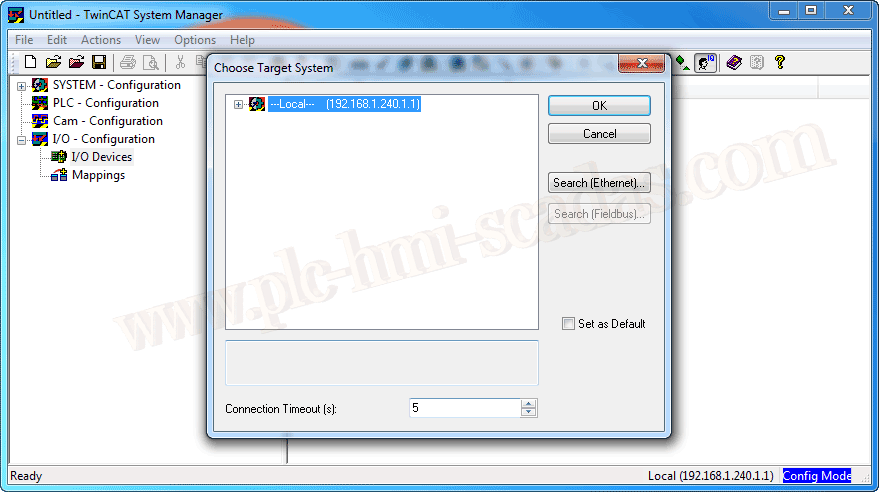
Se inicia una nueva ventana, donde después de la ejecución de Broadcast, ha encontrado nuestro dispositivo, con nombre CX1020 , direccion IP , versión de TwinCAT y tipo de sistema operativo
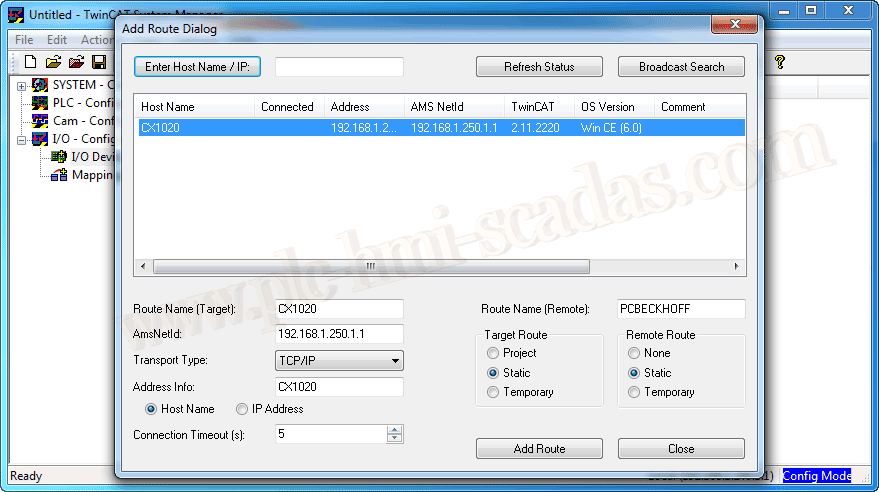
Se recomienda cambiar a IP Address, esto lo hacemos en Address Info y cambiando el radio button.
INFORMACION: Si se deja por defecto en Host Name, puede darse el caso, que cuando introduces el password no se conecte

Ya podemos pulsar el botón Add Route y nos saldra una ventana emergente con el usuario y password
Por defecto el password para un sistema operativo CE es un espacio, con la barra espaciadora del teclado - para XP es 1

Si es correcto el password, por defecto aparecerá X en Connected, sino aparece no se establece la conexión y no podremos seguir adelante. Seria el caso que comentaba anteriormente cuando está seleccionado Host Name, en la opción Address Info.
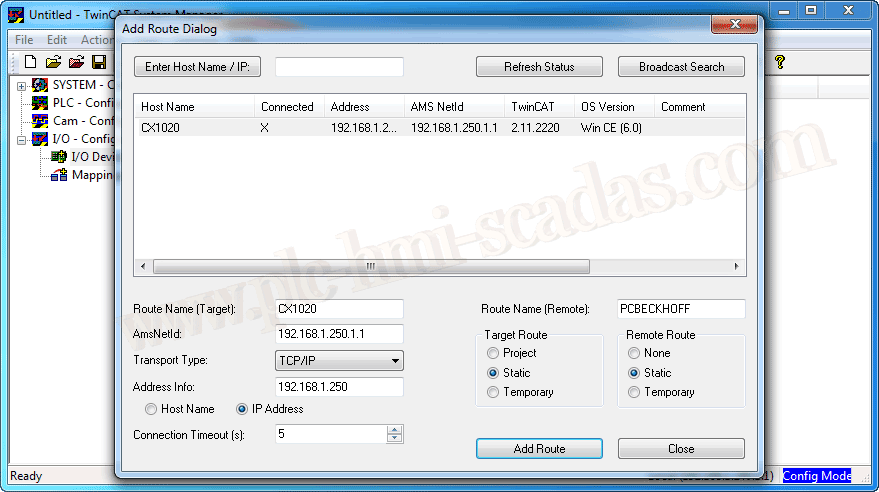
Confirmamos con el botón OK
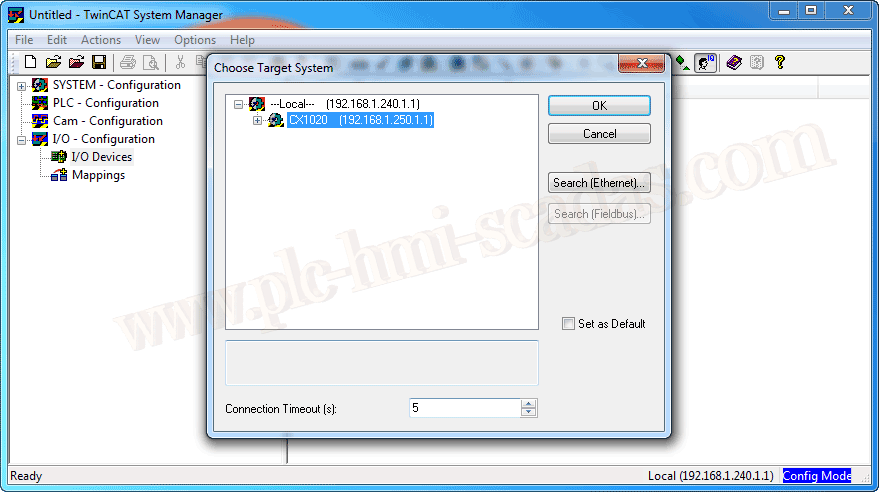
Observese como estamos conectamos y esta en modo Runtime.

Para descargarse toda la configuración , es tan sencillo como seleccionar el icono de abrir, pero el que tiene el color rojo

Nos aparecerá una ventana emergente de información, confirmamos con Yes

Y ya tenemos descargado en un nuevo proyecto toda la configuración hardware, tambien la información del programa de PLC, pero no el proyecto de PLC, eso lo vemos aquí

16-05-2019
Todas las marcas comerciales, softwares, logos son propiedad de sus respectivos titulares.